Descărcați Clean Master pentru Android
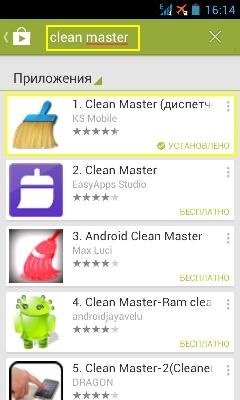
Apoi faceți clic pe „Install“ și sunt de acord cu termenii de utilizare.
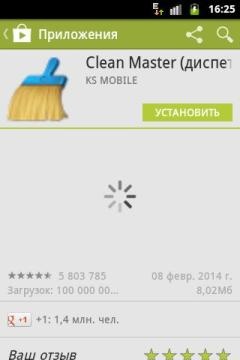
După instalare, puteți utiliza programul Clean Master, venind direct de pe desktop.
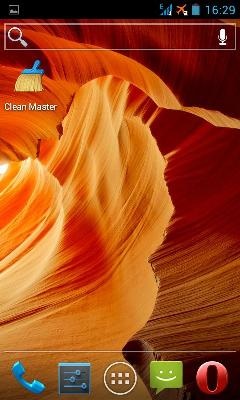
Interfață Clean Master
Mergând în program, veți vedea două circulare bara de progres: primul indică procentajul de spațiu utilizat, iar al doilea - procentul de utilizare a dispozitivului de memorie.
Mai jos veți vedea o secțiune 4 a programului:
În mijlocul ecranului va fi trupa care va Clean Master „arată off“ cât de multă memorie a șters astăzi, și cât de multe pentru tot timpul de utilizare.

În partea de sus a ecranului, veți găsi acces la magazin cu aplicații și jocuri, precum și pictograma opțiuni, care pot fi accesate făcând clic pe „Opțiuni“ de pe aparat.
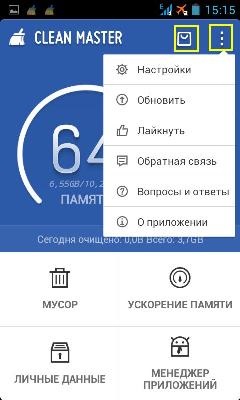
La Clean Master pentru dezvoltatorii Android au reușit să creeze un program excelent.
Întreaga interfață este desenată în culorile alb, albastru și albastru, care este foarte plăcut pentru ochi.
Dar există un singur lucru - aplicația este disponibilă numai într-o poziție verticală.
Deșeuri (fișiere nedorite curat)
În această secțiune, după cum sugerează și numele, dispozitivul este șters de nedorit „gunoi“.
Această secțiune va fi împărțită în două părți: „Gunoiul Standard“ și „avansate“.
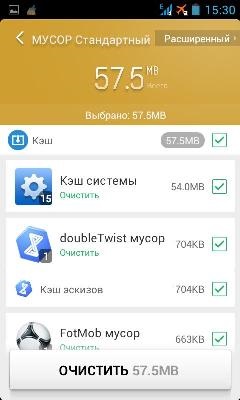
deșeuri standard
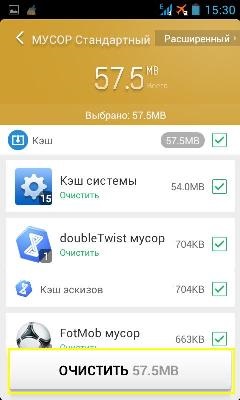
Dacă doriți să vedeți informații detaliate despre un anumit grup de curat, pur și simplu faceți clic pe ea și a vedea unele dintre programele și cât de mult se îndepărtează resturile Clean Master.
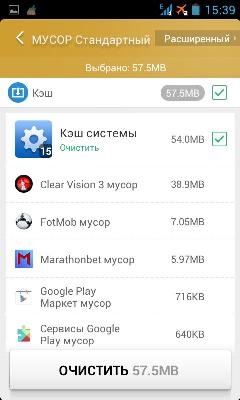
Dacă nu doriți să curățați resturile de la unele aplicații, debifați numele - și Clean Master va șterge toate resturile, în afară de aplicația dorită.
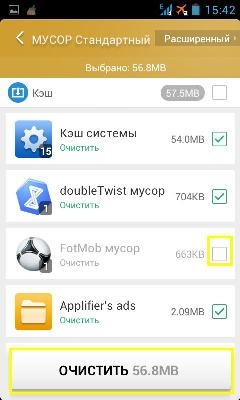
Puteți curăța de asemenea, gunoiul selectat separat.
Pentru a face acest lucru, faceți clic pe fișierele dorite și selectați „Delete“.
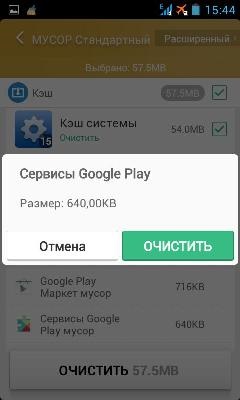
modul avansat
Salt la ea, făcând clic pe cuvintele „Advanced“ din colțul din dreapta sus.

În gunoi extins opțiune de tratament va fi în cache-ul unor aplicații, fișiere temporare, galerie miniatură, foldere și fișiere goale care depășesc 10MB.
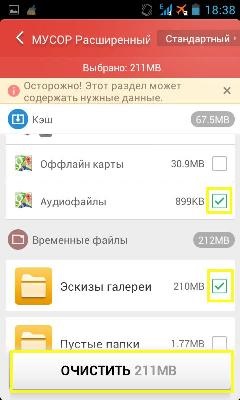
memorie de accelerare
Programul admirabil cu unul dintre obiectivele sale principale. Ea curăță memoria RAM comanda 5-300MB.
Pentru a accelera dispozitivul, doar du-te la modul de „accelerare de memorie“. Aici veți vedea o listă de programe care să ia cantitatea maximă de memorie.
Când apăsați „Accelerarea», Clean Master va închide programul și veți obține de memorie virtuală mai liberă și de a crește viteza dispozitivului. După îndepărtarea căpușei, nu vă va permite Clean Master pentru a închide aplicația vă interesează.
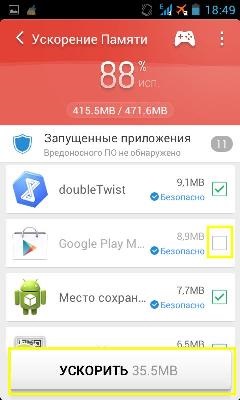
jocuri de accelerare
Pentru a comuta la acest mod trebuie să faceți clic pe pictograma joystick-ul. în timp ce în „Accelerarea memoriei.“
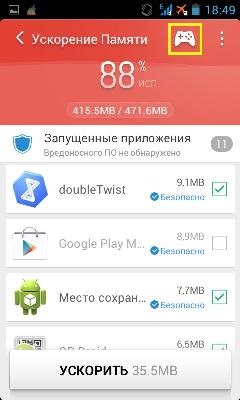
Dacă activați accelerarea de jocuri. aplicația pe dispozitivul va funcționa la o medie de 20%, mai rapid și mai stabil. Acest lucru va fi realizat prin faptul că Clean Master nu va permite alte procese să ruleze în timpul unui joc. faceți clic pe „accelerare“ pentru a activa această funcție.
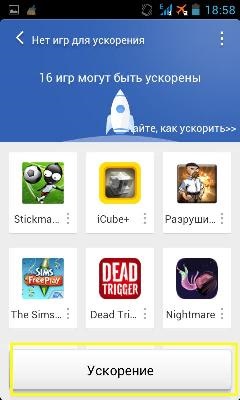
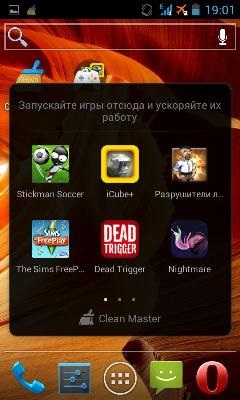
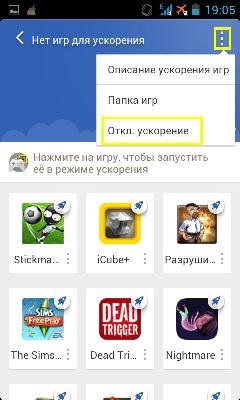
memorie meniu de accelerare
Pentru a accesa funcțiile de meniu, trebuie să fie să faceți clic pe „Opțiuni“ de pe aparat, sau trei puncte în colțul din dreapta sus. Care va deschide accesul la cele trei sub-categorii:
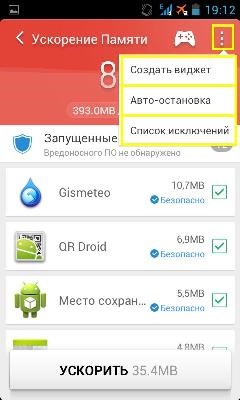
Creați widget
Aici vezi pagina 2.
La început va fi capabil să faceți clic pe „Create“ pentru un widget 1x1 este adăugat pe desktop.
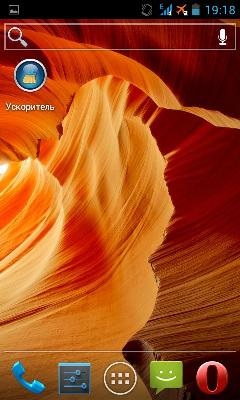
Iar a doua este o instrucțiune detaliată pentru adăugarea unui widget 4x1 dimensiune.
Acum, pentru a șterge dispozitivul de memorie, apăsați pur și simplu widget-ul, chiar și fără a merge la Master foarte curat.
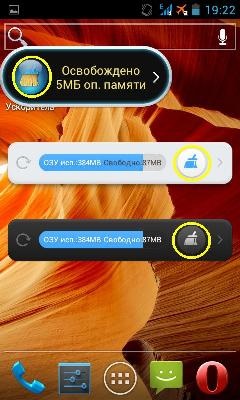
Auto-oprire
Aici puteți activa o funcție care Clean Master va finaliza toate sarcinile pe care se va opri ecranul dispozitivului. Și includ un memento că există puține memorie virtuală gratuit.
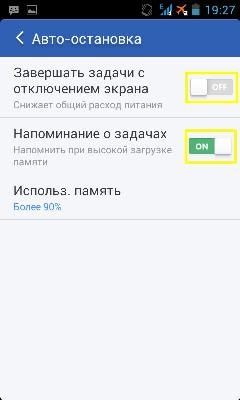
Și, de asemenea, a pus valoarea la care Clean Master vă va avertiza.
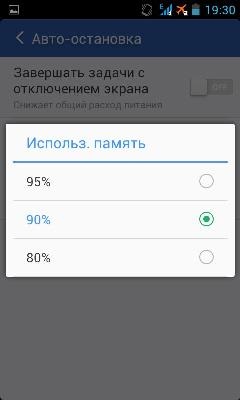
Lista de excepții
În această secțiune puteți vizualiza o listă de programe. că Master Clean nu se poate opri. Pentru a adăuga aplicația dorită, apăsați „+“, care se află chiar în partea de sus a ecranului și selectați programul dorit.
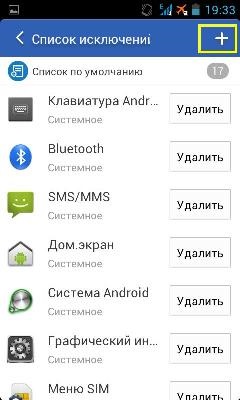
Butonul „Adauga“ va aduce la lista de excepții.
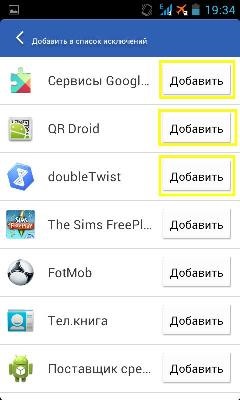
date personale
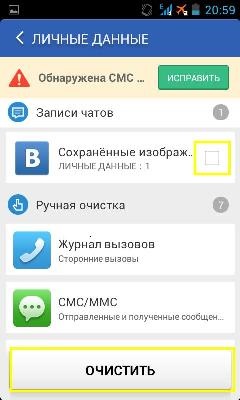
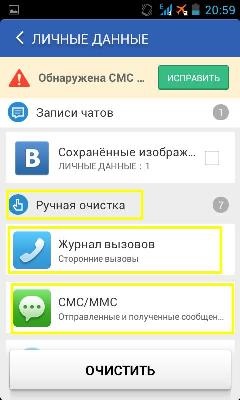

Manager de aplicații
Ultima secțiune a Clean Master - un manager full-featured aplicație.
În ea, puteți sorta jocurile și aplicațiile din cauza pictograma din colțul din dreapta sus.
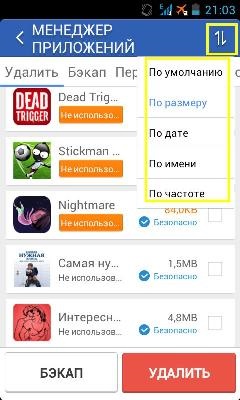
Partiția va fi împărțit în 4 părți:
În secțiunea veți găsi o listă completă de aplicații pe dispozitivul Android. Aici puteți bifa unul dintre programele, și apoi scoateți-l sau să facă o copie de rezervă (backup). După ce faceți o copie de rezervă a aplicației, puteți instala întotdeauna în mod direct din programul de Master Clean. În timp ce păstrează înregistrările și a trecut progresul în joc.
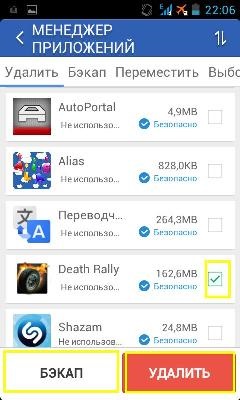
Ei vor participa la instalat și dezinstalat.
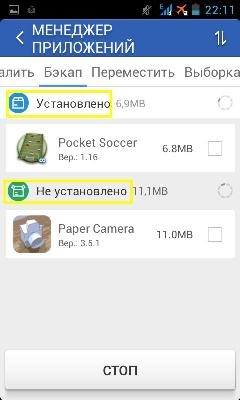
Dacă doriți să reînnoiți unul din programul neidentificat în aparat, apoi doar să faceți clic pe ea și selectați „Install“.
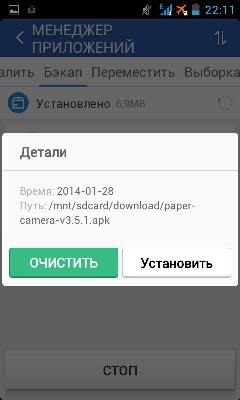
mutare
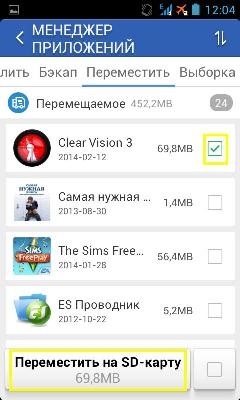
Apoi, deschideți setările aplicației va trebui să faceți clic pe „Mutare pe cartela de stocare.“

După modificările inscripție „Mutați în memoria internă“, aplicația va fi mutat.
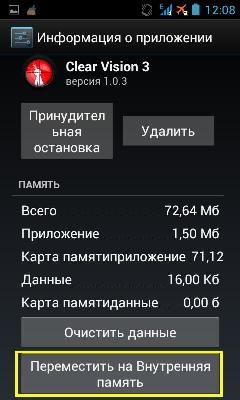
De asemenea, imediat după instalarea noua aplicație Master Clean va afișa o fereastră în care să se întrebe: „Doriți să mutați aplicația pe cartela de memorie?“.
Aici veți găsi aplicația pe care le-ar recomanda Clean Master. Făcând clic pe una dintre ele, te duci la Google Play pentru a descărca.
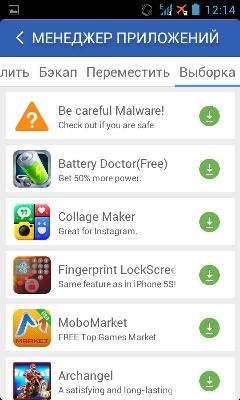
Notificarea și widget plutitoare
Această funcție suplimentară Clean Master. care poate fi activată de a merge la „Opțiuni“ de pe ecranul principal și selectați „Settings“.
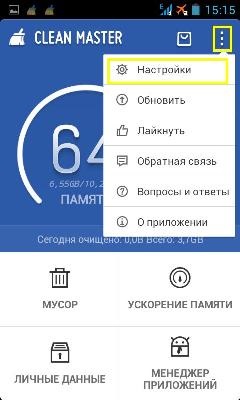
Ei fac mai ușor pentru tine de acces nu numai la capacitățile programului în sine, dar, de asemenea, ajuta la controlul funcțiilor de bază ale aparatului.
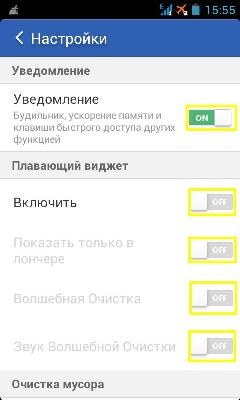
anunț
Deci, va fi numit un sub-meniu, care apare pe pictograma din dreapta sus în bara de notificare a dispozitivului.
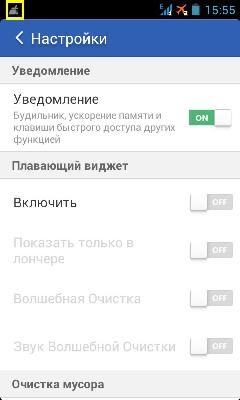
Trăgând din partea de sus a ecranului, veți vedea o bară de notificare Clean Master, care va consta din membri (stânga la dreapta):
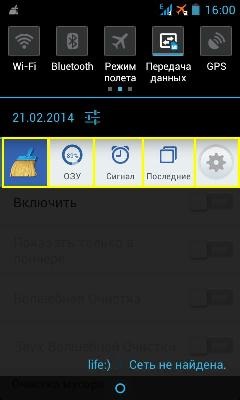
widget plutitoare
Plutitoare Widget - este un meniu care vă oferă acces rapid la cele mai multe funcții Clean Master. Prin activarea acestei funcții, veți vedea numerele mici, cu interes (rata de utilizare a RAM) va apărea pe partea desktop a ecranului.
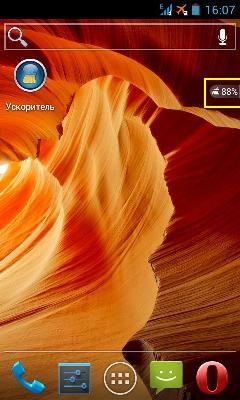
Puteți rula „curățare magic“ trăgând numerele în jos pe ecran.

Deci, vedeți decolează mătură frumos care curăță RAM și afișează rezultatele sub curcubeu.

Dacă pur și simplu faceți clic pe numerele, veți vedea un meniu widget plutitoare, în cazul în care vă puteți curăța rapid RAM, sau du-te la una dintre secțiunile Clean Master.
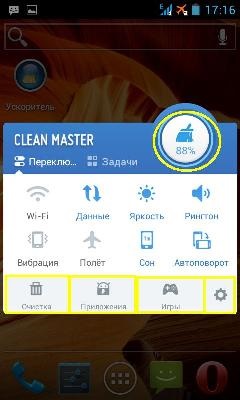
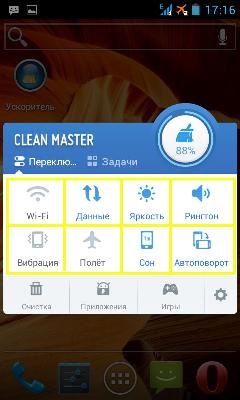
Și pentru a închide ultimele „Sarcini“ pentru a deschide meniul aplicației.
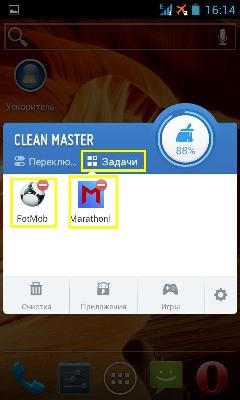
Program de Master Clean pentru Anroid a fost foarte convenabil, rapid și practic. Pentru a-l te obișnuiești destul de repede, prea repede și va fi rezultatul vizibil: viteza a crescut, a crescut de economii de spațiu și baterie.